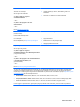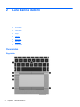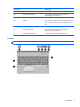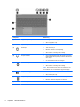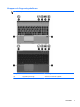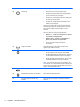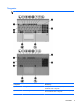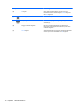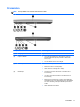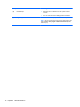Getting Started HP Notebook - Windows Vista and Windows 7
Komponent Beskrivning
(2)
Strömknapp
●
Slå på datorn genom att trycka på knappen.
● När datorn är påslagen aktiverar du strömsparläget
genom att snabbt trycka på knappen.
●
När datorn är i strömsparläge avslutar du detta genom
att snabbt trycka på knappen.
●
När datorn är i viloläge avslutar du detta genom att
snabbt trycka på knappen.
Om datorn har slutat svara och det inte går att använda
avstängningsprocedurerna i Windows® kan du stänga av
datorn genom att hålla ned strömknappen i minst 5
sekunder.
Här kan du läsa mer om dina energiinställningar:
●
Windows 7 – Välj Start > Kontrollpanelen > System
och säkerhet > Energialternativ.
●
Windows Vista – Välj Start > Kontrollpanelen >
System och underhåll > Energialternativ
●
Du kan också läsa i Referenshandbok för
HP Notebook.
(3)
Knappen för trådlöst Startar eller stänger av den trådlösa funktionen men
upprättar ingen trådlös anslutning.
(4)
QuickWeb-knapp
●
När datorn är avstängd eller i viloläge trycker du på
den här knappen när du vill öppna HP QuickWeb.
● När Microsoft Windows är startat på datorn, öppnar du
den förinställda webbläsaren med den här knappen.
●
När HP QuickWeb är startat på datorn, öppnar du den
förinställda webbläsaren med den här knappen.
OBS! Mer information finns under "HP QuickWeb" i den
här handboken och i HP QuickWebs programvaruhjälp. Om
din dator inte har programmet HP QuickWeb, utför den här
knappen ingen åtgärd eller funktion.
(5)
Ljudavstängningsknapp Stänger av och återställer högtalarljudet.
(6)
Kalkylatorknapp (endast vissa modeller) Startar Windows kalkylatorfunktion.
(7) Fingeravtrycksläsare (endast vissa
modeller)
Tillåter inloggning med hjälp av fingeravtryck istället för
lösenord.
8 Kapitel 2 Lära känna datorn